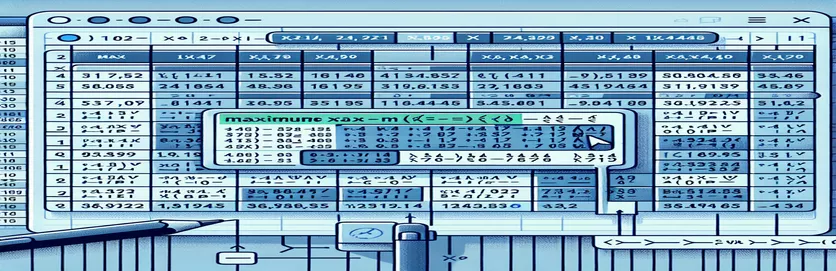Mestring af Excel: Forenkling af komplekse dataopgaver
At håndtere et stort datasæt i Excel kan føles som at prøve at finde en nål i en høstak. Forestil dig at arbejde med en fil, der indeholder over en million rækker, hvor du skal isolere kritisk information som f.eks. de maksimale timer for en specifik patient, der blev på hospitalet i 6 dage. Lyder overvældende, ikke? 😅
Mange brugere tyr ofte til funktioner som `=MAXIFS` eller kombinerer formler med manuelle teknikker, hvilket hurtigt kan blive en kedelig og fejlbehæftet proces. For så store datasæt kan selv den mest tålmodige Excel-bruger finde på at løbe tør for damp. Der må være en bedre måde! 🚀
I denne guide vil vi tackle denne udfordring direkte og udforske mere effektive metoder til at løse sådanne problemer. Uanset om du er en Excel-professionel eller bare en person, der prøver at komme igennem en overvældende arbejdsbyrde, er det afgørende at forstå, hvordan du forenkler din proces.
Bliv ved, mens vi nedbryder teknikker og tips for at spare tid, energi og frustration. Fra optimerede formler til at udnytte Excels avancerede funktioner, vil du snart være udstyret til at håndtere massive datasæt med tillid. Lad os gøre Excel-udfordringer til muligheder for effektivitet! 😊
| Kommando | Eksempel på brug |
|---|---|
| idxmax() | Bruges i Pandas til at finde indekset for den første forekomst af maksimumværdien i en specificeret kolonne. For eksempel returnerer df['timer'].idxmax() indekset for rækken med den højeste værdi i kolonnen "timer". |
| DATEDIFF | En SQL-funktion, der beregner forskellen mellem to datoer. Her sikrer DATODIFF(dag, MIN(dato), MAKS(dato)) opholdets varighed er præcis 6 dage. |
| WorksheetFunction.Max | I VBA, henter den maksimale værdi fra en række celler. For eksempel finder WorksheetFunction.Max(ws.Range("C2:C" & lastRow)) den højeste "timer"-værdi i datasættet. |
| Match | En VBA-funktion, der bruges til at finde den relative position af en værdi inden for et område. For eksempel lokaliserer WorksheetFunction.Match(maxHours, ws.Range("C2:C" & lastRow), 0) rækken med den maksimale værdi. |
| LIMIT | Et SQL-nøgleord, der begrænser antallet af rækker, der returneres af en forespørgsel. For eksempel sikrer LIMIT 1, at kun rækken med det maksimale antal timer returneres. |
| Power Query: Sort | Et Power Query-trin, der sorterer data i stigende eller faldende rækkefølge. Sortering efter "timer" i faldende rækkefølge placerer den maksimale værdi øverst. |
| Power Query: Filter Rows | Tillader valg af specifikke rækker baseret på kriterier, såsom filtrering af patient_id = 183 for kun at fokusere på data for målpatienten. |
| DataFrame.loc[] | En Panda-metode, der bruges til at få adgang til en gruppe af rækker og kolonner efter etiketter eller en boolesk matrix. For eksempel henter df.loc[df['timer'].idxmax()] rækken med den maksimale "timer"-værdi. |
| MsgBox | En VBA-funktion, der viser en beskedboks til brugeren. For eksempel informerer MsgBox "Max Hours: " & maxHours brugeren om de beregnede maksimale timer. |
| ORDER BY | En SQL-sætning, der sorterer forespørgselsresultater. Her arrangerer ORDER BY hours DESC rækker i faldende rækkefølge af timer, hvilket sikrer, at maksimum er øverst. |
Afmystificerende dataudtræk i Excel
At arbejde med store datasæt, som Excel-filen i dette eksempel, kan være skræmmende, især når du forsøger at finde præcise indsigter, såsom det maksimale antal timer, der er registreret for en patient over en bestemt tidsramme. Python-scriptet udnytter for eksempel Pandaer bibliotek for hurtigt at identificere rækken med den højeste "timer"-værdi. Dette opnås ved hjælp af idxmax() metode, som udpeger indekset for den maksimale værdi i en kolonne. Ved at få adgang til den tilsvarende række ved hjælp af loc[], isolerer scriptet den nøjagtige dato og patient-id forbundet med de højeste timer. Forestil dig at have en million rækker og løse dette på få sekunder – Python forvandler processen til en leg. 🚀
SQL-forespørgslen giver en anden effektiv løsning, perfekt til strukturerede data gemt i en database. Ved at bruge klausuler som BESTIL EFTER og BEGRÆNSE, sorterer forespørgslen rækkerne efter "timer" i faldende rækkefølge og vælger kun den øverste række. Derudover DATODIFF funktion sikrer, at tidsrummet mellem den tidligste og seneste dato er præcis seks dage. Denne tilgang er ideel til organisationer, der administrerer omfattende data i relationelle databaser, hvilket sikrer nøjagtighed og effektivitet. Med SQL kan håndtering af opgaver som disse føles lige så tilfredsstillende som endelig at løse et vanskeligt puslespil! 🧩
For Excel-entusiaster tilbyder VBA-scriptet en skræddersyet løsning. Ved at udnytte Excels indbyggede funktioner som f.eks ArbejdsarkFunktion.Max og Kamp, automatiserer scriptet processen med at identificere den maksimale værdi og dens placering. Dette eliminerer behovet for manuelle kontroller eller gentagne formelapplikationer. En beskedboks dukker op med resultatet, der tilføjer et lag af interaktivitet til løsningen. Denne metode er en livredder for dem, der foretrækker at holde sig til Excel uden at flytte til andre værktøjer, og kombinerer softwarens fortrolighed med automatiseringens kraft.
Endelig forenkler Power Query processen i selve Excel. Ved at filtrere data for den specifikke patient, sortere efter "timer" og bibeholde den øverste række, giver det effektivt det ønskede resultat. Skønheden ved Power Query ligger i dens evne til at håndtere store datasæt problemfrit, mens du forbliver i Excel-miljøet. Det er et glimrende valg for analytikere, der ofte beskæftiger sig med dynamiske data og foretrækker en intuitiv, visuel grænseflade. Uanset tilgangen fremhæver disse løsninger vigtigheden af at vælge det rigtige værktøj til jobbet, så du kan håndtere massive dataudfordringer med lethed og præcision. 😊
Udtræk maksimale værdier i Excel effektivt
Brug af Python med Pandas til dataanalyse
import pandas as pd# Load data into a pandas DataFramedata = {"date": ["8/11/2022", "8/12/2022", "8/13/2022", "8/14/2022", "8/15/2022", "8/16/2022"],"patient_id": [183, 183, 183, 183, 183, 183],"hours": [2000, 2024, 2048, 2072, 2096, 2120]}df = pd.DataFrame(data)# Filter data for patient stays of 6 daysif len(df) == 6:max_row = df.loc[df['hours'].idxmax()]print(max_row)# Output# date 8/16/2022# patient_id 183# hours 2120
Optimering af Excel-opgaver med SQL-forespørgsler
Brug af SQL til effektive store datasætforespørgsler
-- Assuming the data is stored in a table named 'hospital_data'SELECT date, patient_id, hoursFROM hospital_dataWHERE patient_id = 183AND DATEDIFF(day, MIN(date), MAX(date)) = 5ORDER BY hours DESCLIMIT 1;-- Output: 8/16/22 | 183 | 2120
Automatisering af maksimal værdiudtrækning med Excel VBA
Brug af VBA til at automatisere analyse
Sub FindMaxHours()Dim ws As WorksheetDim lastRow As Long, maxHours As DoubleDim maxRow As LongSet ws = ThisWorkbook.Sheets("Sheet1")lastRow = ws.Cells(ws.Rows.Count, "A").End(xlUp).RowmaxHours = WorksheetFunction.Max(ws.Range("C2:C" & lastRow))maxRow = WorksheetFunction.Match(maxHours, ws.Range("C2:C" & lastRow), 0) + 1MsgBox "Max Hours: " & maxHours & " on " & ws.Cells(maxRow, 1).ValueEnd Sub
Avanceret Excel: Power Query-løsning
Brug af Power Query til store datasæt
# Steps in Power Query:# 1. Load the data into Power Query.# 2. Filter the patient_id column to include only the target patient (183).# 3. Sort the table by the 'hours' column in descending order.# 4. Keep the first row, which will contain the maximum hours.# 5. Close and load the data back into Excel.# Output will match: 8/16/22 | 183 | 2120
Optimering af dataanalyse med moderne Excel-teknikker
Når man har at gøre med store datasæt, er Excels avancerede filtreringsfunktioner et overset, men yderst effektivt værktøj. Mens formler som MAXIFS kan være nyttige, de kæmper ofte med datasæt, der indeholder millioner af rækker. En bedre tilgang er at udnytte Excels indbyggede Pivottabeller at opsummere og udtrække dataindsigt. Ved at oprette en pivottabel kan du gruppere data efter patient-id, filtrere efter dem, der bliver seks dage, og identificere maksimale værdier for hver gruppe. Denne metode sparer ikke kun tid, men gør også processen visuelt intuitiv.
En anden kraftfuld funktion er Excel Data model, som fungerer problemfrit med Power Pivot. Datamodellen giver dig mulighed for at skabe relationer mellem forskellige datatabeller og udføre avancerede beregninger ved hjælp af DAX (Data Analysis Expressions). For eksempel at skrive en simpel DAX-formel som MAX() i Power Pivot kan du øjeblikkeligt finde det maksimale antal timer for hver patient uden at skulle sortere eller filtrere manuelt. Denne skalerbarhed sikrer jævn ydeevne selv for datasæt, der overstiger Excels rækkegrænse.
Ud over Excel kan integration af komplementære værktøjer som Microsoft Power BI forbedre din dataanalyse yderligere. Power BI importerer ikke kun Excel-data effektivt, men giver også dynamiske billeder og opdateringer i realtid. Forestil dig at skabe et dashboard, der fremhæver maksimale patienttimer efter dato, komplet med interaktive diagrammer. Disse teknikker giver brugerne mulighed for at skifte fra statiske rapporter til dynamiske analyser i realtid, hvilket gør beslutningstagning hurtigere og mere informeret. 😊
Ofte stillede spørgsmål om at finde maks. værdier i Excel
- Hvordan kan jeg bruge en pivottabel til at finde den maksimale værdi?
- Du kan gruppere data efter patient-id, bruge filtre til at indsnævre opholdsperioden til 6 dage og trække kolonnen "timer" ind i værdiområdet og indstille den til at beregne Maximum.
- Hvad er fordelen ved at bruge DAX i Power Pivot?
- DAX formler som MAX() eller CALCULATE() giver dig mulighed for at udføre avancerede beregninger effektivt inden for Power Pivot-rammen, selv for store datasæt.
- Kan VBA håndtere større datasæt effektivt?
- Ja, VBA-makroer kan behandle data uden manuel indgriben. Brug af kommandoer som WorksheetFunction.Max og loops, kan du håndtere millioner af rækker hurtigere end manuelle metoder.
- Er Power Query bedre end formler til disse opgaver?
- Ja, Power Query giver en visuel, trin-for-trin grænseflade til at rense, transformere og opsummere data. Det er hurtigere og mere fleksibelt end formler som MAXIFS til store datasæt.
- Hvordan komplementerer Power BI Excel i sådanne scenarier?
- Power BI forbedrer visualisering og interaktivitet. Den opretter forbindelse til Excel, importerer data effektivt og muliggør dynamisk filtrering og opdateringer i realtid med MAX() beregninger.
Strømlining af dataanalyse i Excel
At udtrække de maksimale værdier for en given tilstand i Excel behøver ikke at være overvældende. Ved at udnytte avancerede funktioner som Pivottabeller eller automatisering af processer med VBA, kan brugerne opnå præcise resultater på rekordtid, selv for datasæt med millioner af indtastninger. Sådanne værktøjer giver brugerne mulighed for at arbejde smartere, ikke hårdere. 🚀
Hver diskuteret metode byder på unikke fordele, uanset om det er automatiseringen af Python, den strukturerede forespørgsel i SQL eller de sømløse datatransformationer i Power Query. Med det rigtige værktøj kan enhver trygt tackle Excels dataudfordringer og samtidig sikre både hastighed og nøjagtighed i deres resultater.
Kilder og referencer
- Forklarer hvordan man bruger MAXIFS i Excel for at finde maksimale værdier. Lær mere på Microsoft Support .
- Giver detaljeret vejledning vedr Strømforespørgsel til datatransformationer i Excel. Læs hele dokumentationen på Microsoft Lær .
- Diskuterer anvendelsen af Python's Pandaer til dataanalyse. Gå på opdagelse på biblioteket kl Pandas dokumentation .
- Lær om SQL-forespørgsler til maksimal værdiudtrækning i datasæt. Referencevejledning tilgængelig på W3Schools SQL .
- Giver indsigt i brugen VBA til Excel-automatisering. Se tutorials på Microsoft VBA-dokumentation .